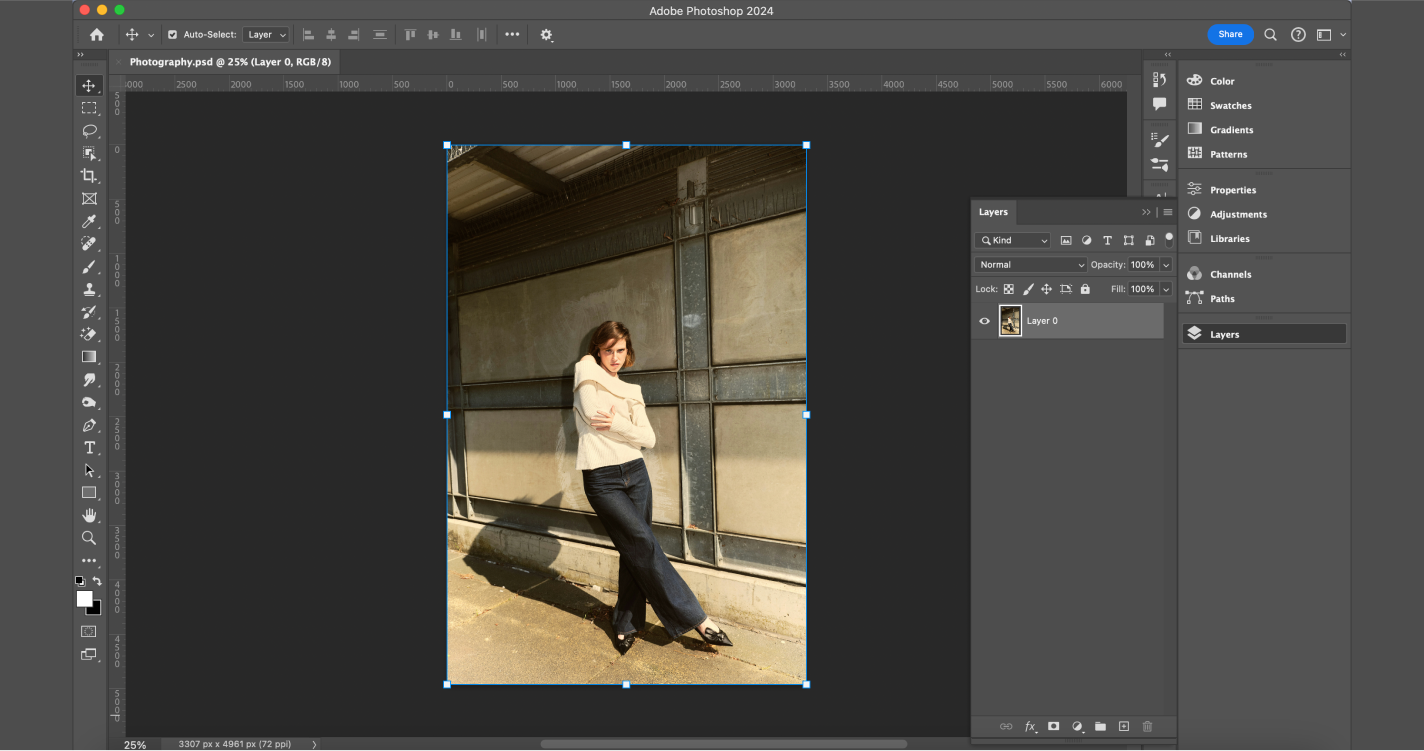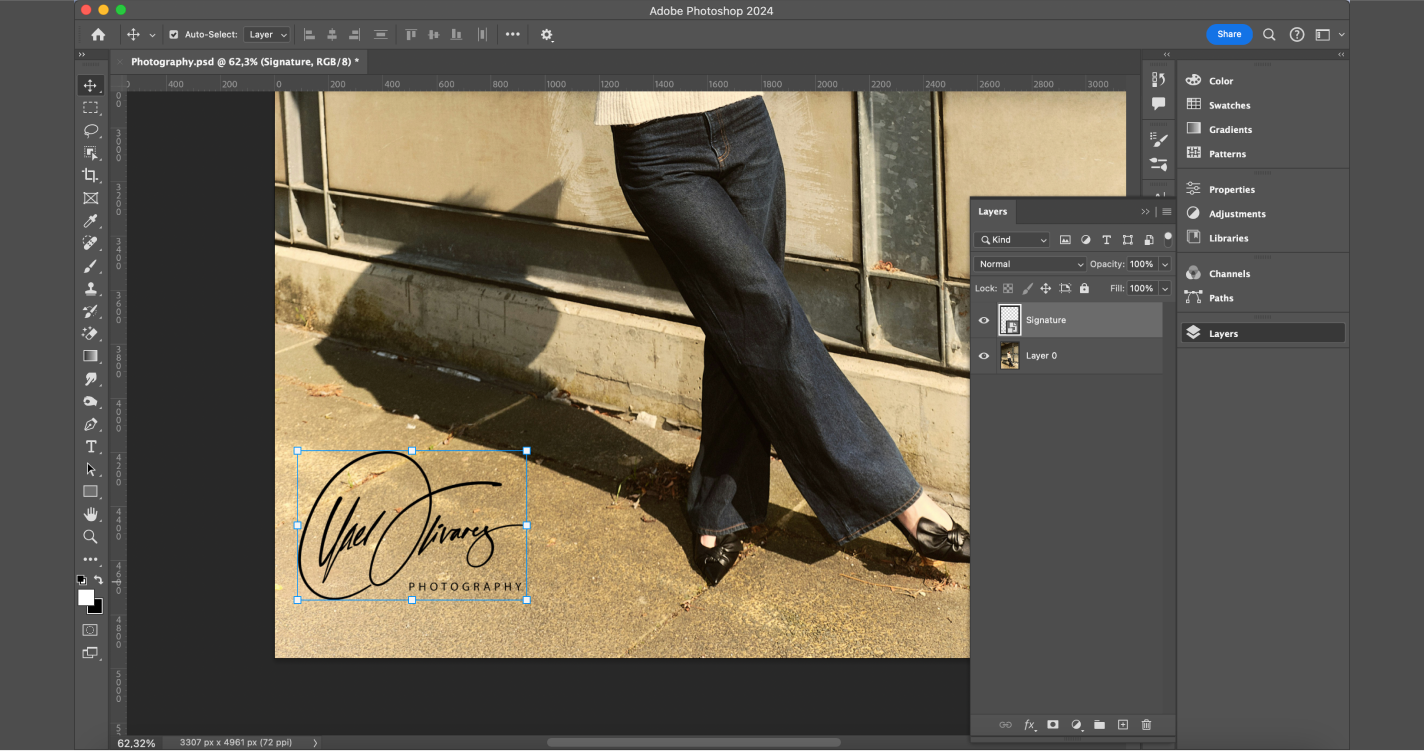إذن لقد استلمت Photologo الجديد الخاص بك ولا يمكنك الانتظار لبدء التوقيع على صورك، ولكن لا تعرف من أين تبدأ؟ لقد قمت بتغطيتك!
في هذا البرنامج التعليمي السريع، سأعرض لك أسهل طريقة لتطبيق شعارك على صورك الرقمية باستخدام Adobe Photoshop في بضع خطوات سريعة، لحمايتها من الاستخدام غير المصرح به والبدء في بناء علامتك التجارية الشخصية.
الحصول على شعار التوقيع الخاص بك:
استئجار خطاط: كان خيارًا باهظ الثمن في السابق (فكر في $500+)، ولكن يمكن أن يكون الآن متاحًا لك مقابل $39 فقط! احصل على تصميمك على يد خطاط محترف خلال 2-3 أيام. فيما يلي بعض الأمثلة من الاستوديو الخاص بنا. انقر هنا للحصول على شعار التوقيع الفريد الخاص بك.




إذا كان لديك بالفعل بعض الخبرة في استخدام Photoshop، فستكون هذه عملية بسيطة.
إذا لم تقم بذلك، فليس هناك سبب للخوف من الواجهة المعقدة.
على الرغم من أن Photoshop لم يتم تصميمه لهذا الغرض، فلا يزال بإمكانك إدراج العلامة المائية يدويًا في كل صورة، باستخدام الأدوات التي تستخدمها عادةً لإدراج الصور والنصوص داخل الصور التي تعمل بها في Photoshop (حرق: مع فوتوبوليش سيكون لديك القدرة على وضع علامة مائية على العديد من الصور بنقرة واحدة، ومعالجة سريعة للغاية، بالإضافة إلى مجموعة كبيرة من الميزات الرائعة).
خطوة بخطوة
1. أولاً، قم بتثبيت برنامج Photoshop وتشغيله: اسحب وأفلِت الصورة التي تريد تسجيل الدخول إليها في لوحة المعلومات. كبديل، يمكنك النقر فوق ملف > فتح في القائمة الرئيسية وافتح الصورة.
فيما يلي دليل سريع للأدوات التي ستحتاج إليها:
2. افتح الصورة التي تحتوي على التوقيع في برنامج فوتوشوب (قائمة ملف > فتح)): اضغط على تركيبة لوحة المفاتيح السيطرة + أ لتحديده ثم اضغط السيطرة + C لنسخه. ثم انتقل إلى علامة التبويب حيث يوجد ملف الصورة الذي تريد التوقيع عليه والصق شعارك باستخدام الاختصار السيطرة+V.
3. افتح المجلد الذي تم حفظ Photologo فيه على جهاز الكمبيوتر الخاص بك): ببساطة قم بسحب ملف التوقيع وإفلاته في الصورة التي تريد التوقيع عليها والتي قمت بفتحها في مساحة عمل Photoshop.
بالنسبة للصور الداكنة أو المشبعة بالألوان، نقترح استخدام شعار Photologo باللون الأبيض. بالنسبة للصور ذات الألوان الفاتحة أو الخلفية الساطعة، اختر النسخة السوداء من شعارك. والخبر السار هو أن شعار Photologo المخصص الخاص بك مصمم ليناسب مجموعة متنوعة من الحالات، لذا فإن الملف الذي تلقيته من الاستوديو الخاص بنا يحتوي على إصدارات متعددة مختلفة للاختيار من بينها.
لكي نكون أكثر تحديدًا، يتم تسليم كل Photologo بالتنسيقات والأنواع التالية:
- الإصدارات بالأبيض والأسود
– دقة عالية ومنخفضة (باللونين)
– بصيغة PNG
- بخلفية شفافة وجاهزة للتطبيق
ما عليك سوى اختيار الخيار الذي يناسبك أكثر.
إذا اتبعت الخطوات السابقة بشكل صحيح، يجب الآن وضع شعارك أعلى الصورة في طبقة منفصلة. يمكنك الآن تعديله ليناسب سياق الصورة التي تقوم بالتوقيع عليها.
اضبط الوضع باستخدام يتحرك أداة (على شريط الأدوات، على الجانب الأيسر من مساحة العمل) وحركها حول الصورة. لتغيير حجم شعار التوقيع الخاص بك، انتقل إلى القائمة العلوية وانقر فوق تحرير>تحويل>القياس.
يمكنك تكبير توقيعك أو تصغيره من خلال النقر على زوايا المربع المحيط به وسحبها (ولكن لا تنس الضغط مع الاستمرار على الزر يحول أثناء سحبه، للحفاظ على نسبة العرض إلى الارتفاع الصحيحة) ثم اضغط على يدخل المفتاح عند اختيار الحجم المثالي.
أنت أيضًا قادر على تنظيم العتامة. للقيام بذلك، حدد الطبقة الصحيحة وحرك شريط العتامة في طبقات علامة التبويب (في الركن الأيمن السفلي من مساحة العمل) لجعل توقيعك شبه شفاف.
ها أنت ذا! عند الانتهاء من التحرير، انتقل إلى القائمة العلوية وانقر فوق ملف>حفظ باسم، اختر تنسيق الملف واضغط على يحفظ زر.
لقد تم الآن توقيع تحفتك الفنية وهي جاهزة للانطلاق!
الحصول على شعار التوقيع الخاص بك:
استئجار خطاط: كان خيارًا باهظ الثمن في السابق (فكر في $500+)، ولكن يمكن أن يكون الآن متاحًا لك مقابل $39 فقط! احصل على تصميمك على يد خطاط محترف خلال 2-3 أيام. فيما يلي بعض الأمثلة من الاستوديو الخاص بنا. انقر هنا للحصول على شعار التوقيع الفريد الخاص بك.